设置word特殊文档模板的方法
对于怎样设置word特殊文档模板?很多朋友都不知道如何操作,别担心,今天小编就为大家带来设置word特殊文档模板的方法,有需要的朋友一起去看看吧
怎样设置word特殊文档模板,word文档是我们学习,办公,工作等最需要的编辑软件,学校,企业,单位等都会用到,有时还是会遇到很多不懂的哦,可以在这里学习得到,每个方法简单实用。下面小编为大家带来设置word特殊文档模板的方法。一起去看看吧!
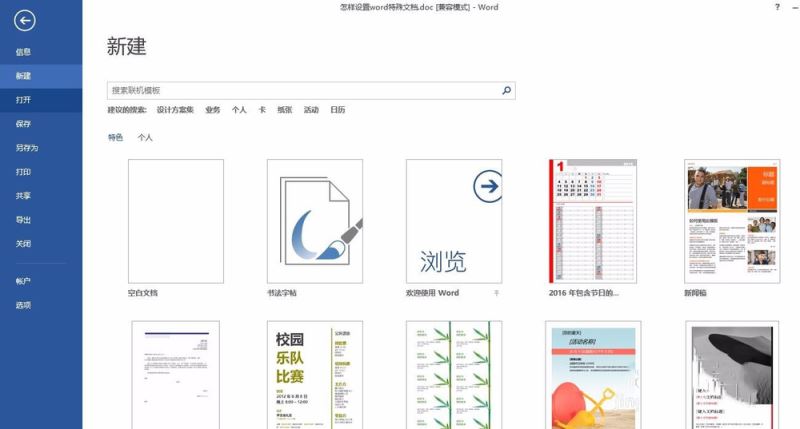
方法:
1、首先,在word文档中,鼠标单击工具栏扥"文件"
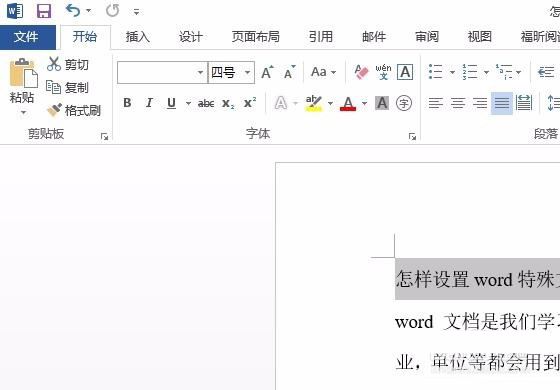
2、单击 "新建",如图;
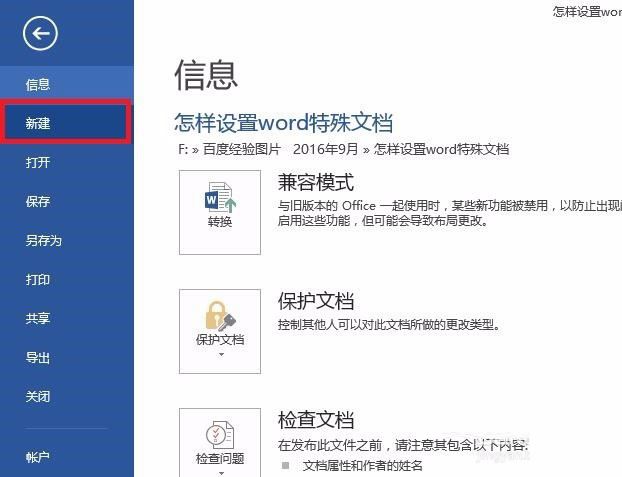
3、会有很多文档模板;
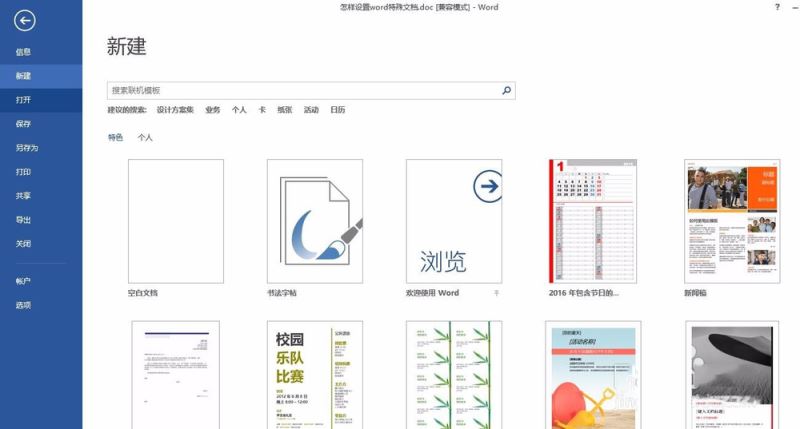
4、搜索选择模板,如图;
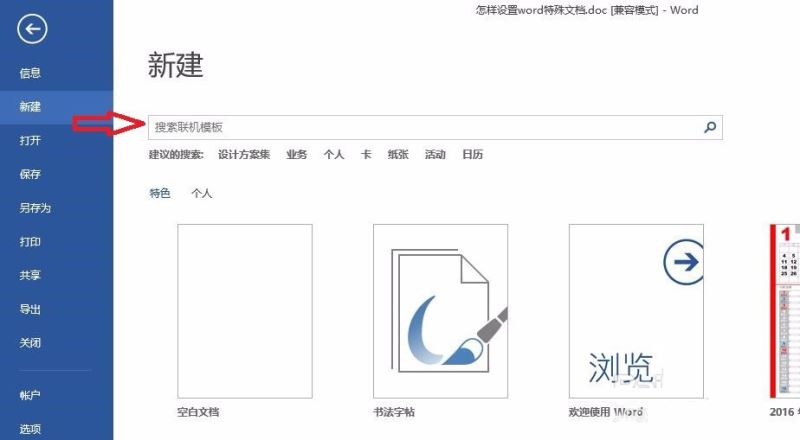
5、也可以在右边点击选择,例如我选择"设计方案集",如图
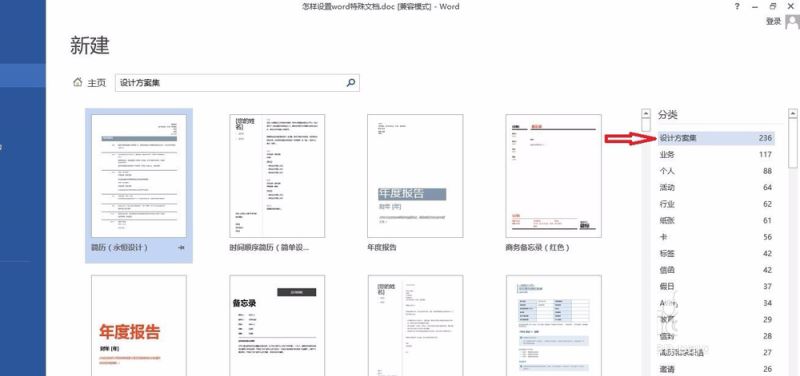
6、还有"活动"等等,
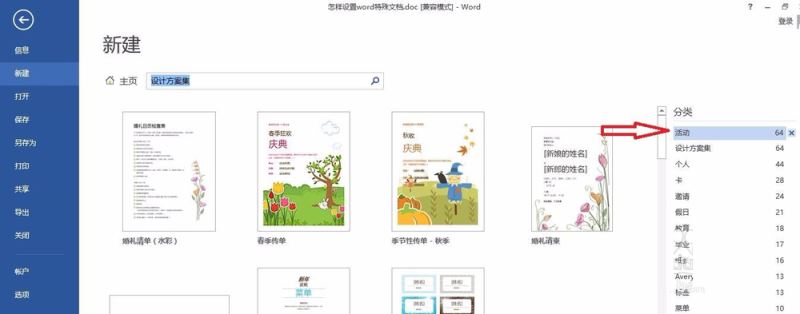
7、点击选择就可以啦!
以上的内容就是小编为大家分享的设置word特殊文档模板的方法了,希望可以帮助到大家,更多内容请关注科站长!
上一篇:如何将Word文档显示的两页设置成显示一页 word显示两页变成一页的方法
栏 目:office激活
本文标题:设置word特殊文档模板的方法
本文地址:https://fushidao.cc/wangzhanyunying/16607.html
您可能感兴趣的文章
- 08-01Office 2007怎么美化表格?Office 2007怎么套用表格格式
- 08-01office 2010激活错误代码0X8007000D如何解决?
- 08-01Office 2010中文版怎么转换为英文版?
- 08-01Office 2010如何把Word转换成PDF格式
- 08-01office2016打开卡顿怎么办?office2016打开缓慢的解决技巧
- 08-01Office2013电话怎么激活?Office2013永久激活方法
- 08-01求Office2013密钥?2017最新Office2013激活密钥
- 08-01Office2010最新激活密钥有哪些?Office2010激活密钥分享大全
- 08-01Office2016怎么安装?Office2016安装激活教程
- 08-01office2007密钥哪里找?office2007永久密钥序列号


阅读排行
- 1Office 2007怎么美化表格?Office 2007怎么套用表格格式
- 2office 2010激活错误代码0X8007000D如何解决?
- 3Office 2010中文版怎么转换为英文版?
- 4Office 2010如何把Word转换成PDF格式
- 5office2016打开卡顿怎么办?office2016打开缓慢的解决技巧
- 6Office2013电话怎么激活?Office2013永久激活方法
- 7求Office2013密钥?2017最新Office2013激活密钥
- 8Office2010最新激活密钥有哪些?Office2010激活密钥分享大全
- 9Office2016怎么安装?Office2016安装激活教程
- 10office2007密钥哪里找?office2007永久密钥序列号
推荐教程
- 11-30正版office2021永久激活密钥
- 11-25怎么激活office2019最新版?office 2019激活秘钥+激活工具推荐
- 11-22office怎么免费永久激活 office产品密钥永久激活码
- 11-25office2010 产品密钥 永久密钥最新分享
- 07-012025最新office2010永久激活码免费分享,附office 2010激活工具
- 11-30全新 Office 2013 激活密钥 Office 2013 激活工具推荐
- 11-22Office2016激活密钥专业增强版(神Key)Office2016永久激活密钥[202
- 11-25正版 office 产品密钥 office 密钥 office2019 永久激活
- 11-22office2020破解版(附永久密钥) 免费完整版
- 11-302023 全新 office 2010 标准版/专业版密钥






